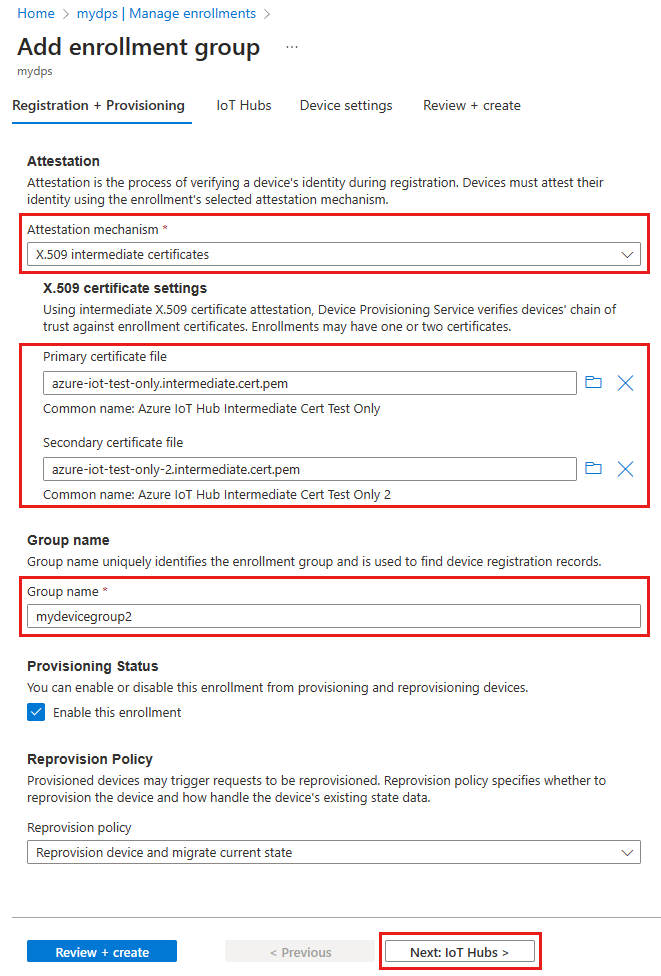Hantera enhetsregistreringar med Azure-portalen
En enhetsregistrering skapar en post för en enskild enhet eller en grupp enheter som någon gång kan registreras med Azure IoT Hub Device Provisioning Service (DPS). Registreringsposten innehåller den inledande konfigurationen för enheterna som en del av registreringen. I konfigurationen ingår antingen den IoT-hubb som en enhet ska tilldelas till, eller en allokeringsprincip som konfigurerar IoT-hubben från en uppsättning IoT-hubbar. Den här artikeln visar hur du hanterar enhetsregistreringar för etableringstjänsten.
Device Provisioning Service stöder två typer av registreringar:
- Registreringsgrupper: används för att registrera flera relaterade enheter.
- Enskilda registreringar: Används för att registrera en enskild enhet.
Viktigt!
Om du har problem med att komma åt registreringar från Azure-portalen kan det bero på att du har inaktiverat offentlig nätverksåtkomst eller konfigurerade IP-filtreringsregler som blockerar åtkomsten för Azure-portalen. Mer information finns i Inaktivera begränsningar för åtkomst till offentliga nätverk och begränsningar för IP-filterregler.
Förutsättningar
- Skapa en instans av Device Provisioning Service i din prenumeration och länka den till en IoT-hubb. Mer information finns i Snabbstart: Konfigurera IoT Hub Device Provisioning Service.
Skapa en registreringsgrupp
En registreringsgrupp är en post för en grupp enheter som delar en gemensam attesteringsmekanism. Vi rekommenderar att du använder en registreringsgrupp för ett stort antal enheter som delar en inledande konfiguration eller för enheter som går till samma klientorganisation. Registreringsgrupper stöder enheter som använder antingen symmetrisk nyckel eller X.509-certifikatattestering .
En genomgång som visar hur du skapar och använder registreringsgrupper med symmetriska nycklar finns i självstudiekursen Etablera enheter med symmetriska nyckelregistreringsgrupper .
Så här skapar du en symmetrisk nyckelregistreringsgrupp:
Logga in på Azure-portalen och gå till instansen av enhetsetableringstjänsten.
Välj Hantera registreringar i avsnittet Inställningar i navigeringsmenyn.
Välj Lägg till registreringsgrupp.
På fliken Registrering + etablering på sidan Lägg till registreringsgrupp anger du följande information för att konfigurera information om registreringsgruppen:
Fält Description Intyg Välj Symmetrisk nyckel som attesteringsmekanism. Inställningar för symmetrisk nyckel Markera rutan Generera symmetriska nycklar automatiskt om du vill använda slumpmässigt genererade nycklar. Avmarkera den här rutan om du vill ange egna nycklar. Gruppnamn Ange ett namn för gruppen med enheter. Namnet på registreringsgruppen är en skiftlägeskänslig sträng (upp till 128 tecken lång) med alfanumeriska tecken plus specialtecken: '-','.','_',':'. Det sista tecknet måste vara alfanumeriskt eller streck ('-').Etableringsstatus Markera kryssrutan Aktivera den här registreringen om du vill att den här registreringsgruppen ska vara tillgänglig för att etablera enheter. Avmarkera den här rutan om du vill att gruppen ska inaktiveras. Du kan ändra den här inställningen senare. Ometableringsprincip Välj en återetableringsprincip som visar hur du vill att DPS ska hantera enheter som begär ometablering. Mer information finns i Ometableringsprinciper 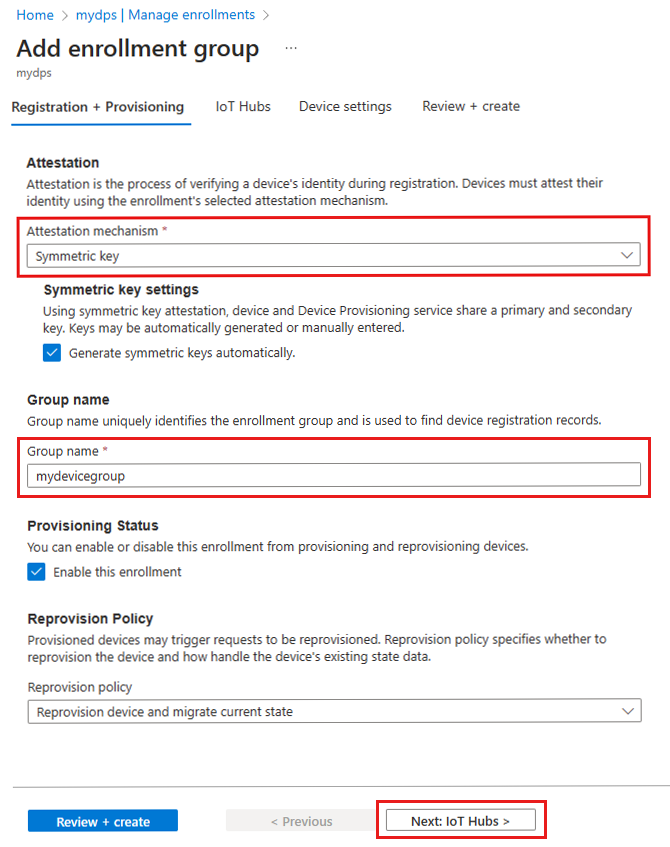
Välj Nästa: IoT-hubbar.
På fliken IoT-hubbar på sidan Lägg till registreringsgrupp anger du följande information för att avgöra vilka IoT-hubbar som registreringsgruppen kan etablera enheter till:
Fält Description IoT-målhubbar Välj en eller flera av dina länkade IoT-hubbar eller lägg till en ny länk till en IoT-hubb. Mer information om hur du länkar IoT-hubbar till din DPS-instans finns i Länka och hantera IoT-hubbar. Allokeringsprincip Om du har valt fler än en länkad IoT-hubb väljer du hur du vill tilldela enheter till de olika hubbarna. Mer information om allokeringsprinciper finns i Använda allokeringsprinciper.
Om du bara valde en länkad IoT-hubb rekommenderar vi att du använder principen för jämnt viktad distribution .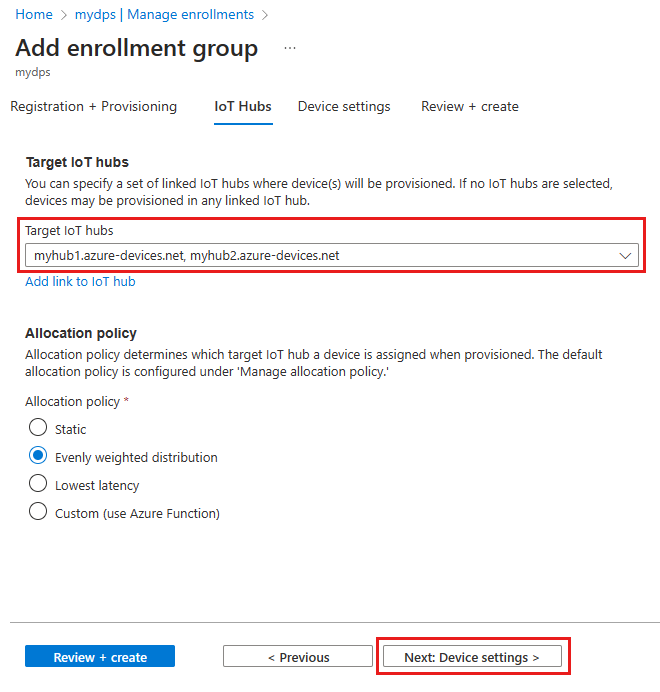
Välj Nästa: Enhetsinställningar
På fliken Enhetsinställningar på sidan Lägg till registreringsgrupp anger du följande information för att definiera hur nyligen etablerade enheter ska konfigureras:
Fält Description IoT Edge Kontrollera Aktivera IoT Edge på etablerade enheter om alla enheter som etablerats via den här gruppen kör Azure IoT Edge. Avmarkera den här rutan om den här gruppen endast gäller för enheter som inte är IoT Edge-aktiverade. Antingen är alla enheter i en grupp IoT Edge-aktiverade eller så kan ingen vara det. Enhetstaggar Använd den här textrutan om du vill ange eventuella taggar som du vill använda för enhetstvillingar för etablerade enheter. Önskade egenskaper Använd den här textrutan om du vill ange önskade egenskaper som du vill använda för enhetstvillingar för etablerade enheter. Mer information finns i Understand and use device twins in IoT Hub (Förstå och använda enhetstvillingar i IoT Hub).
Välj Nästa: Granska + skapa.
På fliken Granska + skapa kontrollerar du alla dina värden och väljer sedan Skapa.
Skapa en enskild registrering
En enskild registrering är en post för en enskild enhet som kan tilldelas till en IoT-hubb. Enheter som använder symmetrisk nyckel, X.509-certifikat och TPM-attestering stöds.
En genomgång av hur du skapar och använder enskilda registreringar med symmetriska nycklar finns i Snabbstart: Etablera en symmetrisk nyckelenhet.
Så här skapar du en individuell registrering av symmetrisk nyckel:
Logga in på Azure-portalen och gå till instansen av enhetsetableringstjänsten.
Välj Hantera registreringar i avsnittet Inställningar i navigeringsmenyn.
Välj fliken Enskilda registreringar och välj sedan Lägg till enskild registrering.
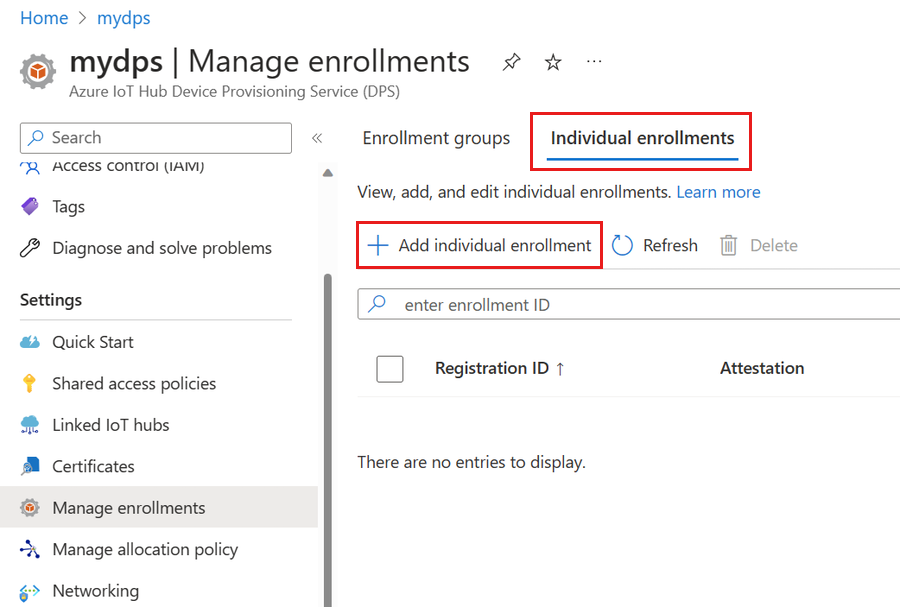
På sidan Registrering + etablering av sidan Lägg till registrering anger du följande information för att konfigurera registreringsinformationen:
Fält Description Intyg Välj Symmetrisk nyckel som attesteringsmekanism. Inställningar för symmetrisk nyckel Markera rutan Generera symmetriska nycklar automatiskt om du vill använda slumpmässigt genererade nycklar. Avmarkera den här rutan om du vill ange egna nycklar. Registrerings-ID Ange ett unikt registrerings-ID för enheten. Etableringsstatus Markera kryssrutan Aktivera den här registreringen om du vill att den här registreringen ska vara tillgänglig för att etablera enheten. Avmarkera den här rutan om du vill att registreringen ska inaktiveras. Du kan ändra den här inställningen senare. Ometableringsprincip Välj en återetableringsprincip som visar hur du vill att DPS ska hantera enheter som begär ometablering. Mer information finns i Ometablera principer. Välj Nästa: IoT-hubbar.
På fliken IoT-hubbar på sidan Lägg till registrering anger du följande information för att avgöra vilka IoT-hubbar som registreringen kan etablera enheter till:
Fält Description IoT-målhubbar Välj en eller flera av dina länkade IoT-hubbar eller lägg till en ny länk till en IoT-hubb. Mer information om hur du länkar IoT-hubbar till din DPS-instans finns i Länka och hantera IoT-hubbar. Allokeringsprincip Om du har valt fler än en länkad IoT-hubb väljer du hur du vill tilldela enheter till de olika hubbarna. Mer information om allokeringsprinciper finns i Använda allokeringsprinciper.
Om du bara valde en länkad IoT-hubb rekommenderar vi att du använder principen för jämnt viktad distribution .Välj Nästa: Enhetsinställningar
På fliken Enhetsinställningar på sidan Lägg till registrering anger du följande information för att definiera hur nyligen etablerade enheter ska konfigureras:
Fält Description Enhets-ID Ange ett enhets-ID som ska tilldelas till den etablerade enheten i IoT Hub. Om du inte anger något enhets-ID används registrerings-ID:t. IoT Edge Kontrollera Aktivera IoT Edge på etablerade enheter om den etablerade enheten ska köra Azure IoT Edge. Avmarkera den här rutan om den här registreringen gäller för en enhet som inte är IoT Edge-aktiverad. Enhetstaggar Använd den här textrutan om du vill ange eventuella taggar som du vill använda för enhetstvillingen för den etablerade enheten. Önskade egenskaper Använd den här textrutan om du vill ange önskade egenskaper som du vill använda för enhetstvillingen för den etablerade enheten. Mer information finns i Understand and use device twins in IoT Hub (Förstå och använda enhetstvillingar i IoT Hub).
Välj Nästa: Granska + skapa.
På fliken Granska + skapa kontrollerar du alla dina värden och väljer sedan Skapa.
Uppdatera en registreringspost
Så här uppdaterar du en befintlig registreringspost:
Logga in på Azure-portalen och gå till instansen av enhetsetableringstjänsten.
Välj Hantera registreringar i avsnittet Inställningar i navigeringsmenyn.
Välj antingen fliken Registreringsgrupper eller Enskilda registreringar , beroende på om du vill uppdatera en registreringsgrupp eller en enskild registrering.
Välj namnet på den registreringspost som du vill ändra.
På sidan med information om registreringsinmatning kan du uppdatera alla objekt, förutom säkerhetstypen och autentiseringsuppgifterna.
När du är klar väljer du Spara.
Ta bort en enhetsregistrering
Så här tar du bort en registreringspost:
Logga in på Azure-portalen och gå till instansen av enhetsetableringstjänsten.
Välj Hantera registreringar i avsnittet Inställningar i navigeringsmenyn.
Välj antingen fliken Registreringsgrupper eller Enskilda registreringar , beroende på om du vill ta bort en registreringsgrupp eller en enskild registrering.
Välj den registreringspost som du vill ta bort.
Välj Ta bort längst upp på sidan.
När du uppmanas att bekräfta väljer du Ja.
När åtgärden är klar ser du att posten har tagits bort från listan över enhetsregistreringar.
Kommentar
Om du tar bort en registreringsgrupp tas inte registreringsposterna för enheter i gruppen bort. DPS använder registreringsposterna för att avgöra om det maximala antalet registreringar har nåtts för DPS-instansen. Överblivna registreringsposter räknas fortfarande mot den här kvoten. Det aktuella maximala antalet registreringar som stöds för en DPS-instans finns i Kvoter och gränser.
Du kanske vill ta bort registreringsposterna för registreringsgruppen innan du tar bort själva registreringsgruppen. Du kan se och hantera registreringsposterna för en registreringsgrupp manuellt på fliken Registreringsposter för gruppen i Azure-portalen. Du kan hämta och hantera registreringsposterna programmatiskt med hjälp av REST API:er för enhetsregistreringstillstånd eller motsvarande API:er i DPS-tjänstens SDK:er, eller med azure CLI-kommandona az iot dps enrollment-group registration.